Korjaa Tämä Windowsin kopio ei ole aito Virhe
Sekalaista / / November 28, 2021
Jos olet ollut uskollinen Windows-käyttäjä jonkin aikaa, sinun on tunnettava virhe "Tämä kopio Windowsista ei ole aito." Se voi ärsyttää, jos sitä ei ratkaista heti, koska se häiritsee sujuvaa Windowsin toimintaa käsitellä asiaa. "Windows ei ole aito" -virheilmoitus näytetään yleensä, jos käyttöjärjestelmäsi ei ole aito tai tuotteesi vanhenemisavaimen vahvistusaika on umpeutunut. Tämä artikkeli tarjoaa perusteellisen ratkaisun KorjataTämä Windows-kopio ei ole aito virhe.
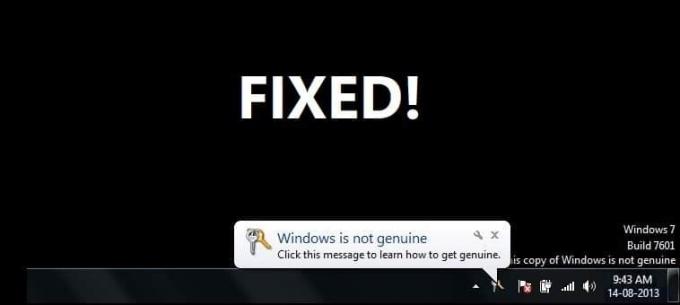
Sisällys
- Korjaa Tämä Windowsin kopio ei ole aito Virhe
- Mitkä ovat "Tämä Windows-kopio ei ole aito" -virheen todennäköiset syyt?
- Tapa 1: Poista KB971033-päivitys
- Tapa 2: Käytä SLMGR-REARM-komentoa
- Tapa 3: Rekisteröi lisenssiavaimesi uudelleen
- Tapa 4: Poista komento SLUI.exe
- Tapa 5: Käynnistä Plug & Play -palvelu
- Tapa 6: Käytä Microsoft Genuine Advantage -diagnostiikkatyökalua
- Tapa 7: Poista päivitykset käytöstä
- Tapa 8: Varmista, että Windows-ohjelmistosi kopio on aito
- Pro-vinkki: Älä koskaan käytä vääriä kolmannen osapuolen sovelluksia
Korjaa Tämä Windowsin kopio ei ole aito Virhe
Mitkä ovat "Tämä Windows-kopio ei ole aito" -virheen todennäköiset syyt?
Suurin osa ihmisistä kohtaa tämän virheen koontiversion 7600/7601 KB970133 päivityksen asennuksen jälkeen. Tähän virheeseen on useita tunnettuja syitä.
- Ensimmäinen selitys on, että et ostanut Windowsia ja käytät todennäköisesti piraattiversiota.
- Olet ehkä yrittänyt käyttää avainta, jota on jo käytetty toisessa laitteessa.
- Todennäköisimmin käytät vanhentunutta versiota ja käyttöjärjestelmäsi tarvitsee päivityksen.
- Toinen syy voi olla, että virus tai haittaohjelma on vaarantanut alkuperäisen avaimesi.
Ennen kuin aloitat, varmista luo palautuspiste vain siltä varalta, että jokin menee pieleen.
Huomautus: Käyttäjät voivat käyttää alla olevaa menetelmää vain korjatakseen virheilmoituksen "Tämä Windowsin kopio ei ole aito" Windowsissa, joka on ostettu suoraan Microsoft tai kolmannen osapuolen valtuutettu jälleenmyyjä. Tämä menetelmä ei muunna Windowsin piraattikopiota aidoksi, etkä voi aktivoida Windows-piraattikopiota alla olevilla menetelmillä.
Tapa 1: Poista KB971033-päivitys
Windows saattaa olla käynnissä ilman ongelmia, kunnes "Windows 7 KB971033' päivitys asennettiin automaattisesti. Tämä päivitys asentaaWindowsin aktivointitekniikat', joka auttaa tunnistamaan Windows-käyttöjärjestelmän. Heti kun se havaitsee, että käyttämäsi Windows-käyttöjärjestelmän kopio ei ole aito, se näyttää työpöydän oikeassa alakulmassa viestin, jossa kehotetaan "Windows 7 build 7601 tämä Windows-kopio ei ole aito”. Voit yksinkertaisesti päättää poistaa päivityksen ja päästä eroon ongelmasta.
1. Aloita napsauttamalla alkaa painiketta ja kirjoita Ohjauspaneeli hakukentässä.
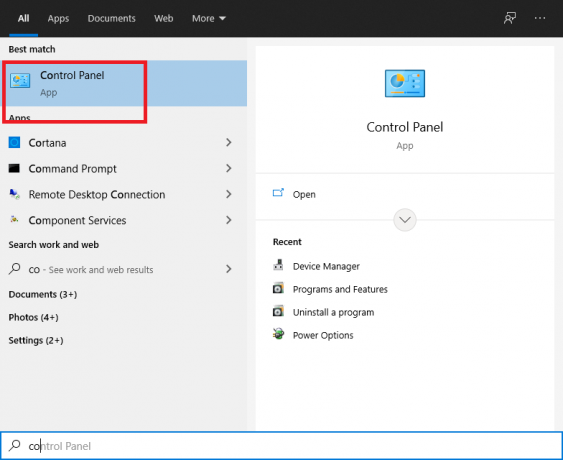
2. Napsauta Ohjauspaneeli-kohdassa Poista ohjelman asennus.
3. Kun olet siellä, napsauta Näytä asennetut päivitykset -linkkiä vasemmassa ruudussa nähdäksesi luettelon laitteeseesi asennetuista päivityksistä.
4. Jos luettelossasi on suuri määrä ohjelmia, sinun tulee käyttää hakutyökalua paikantamiseen KB971033. Odota hetki, että se hakee.
5. Napsauta nyt hiiren kakkospainikkeella KB971033 ja valitse Poista asennus. Sinua kehotetaan valitsemaan Joo vielä kerran.
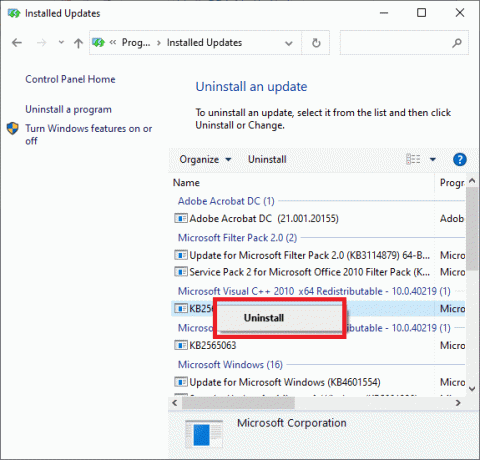
6. Tallenna muutokset käynnistämällä tietokoneesi uudelleen, ja kun palaat, ongelma ratkaistaan.
Tapa 2: Käytä SLMGR-REARM-komentoa
1. paina Windows-avain ja kirjoita CMD hakukenttään.
2. Ensimmäinen tulos olisi a Komentokehote. Klikkaa Suorita järjestelmänvalvojana.
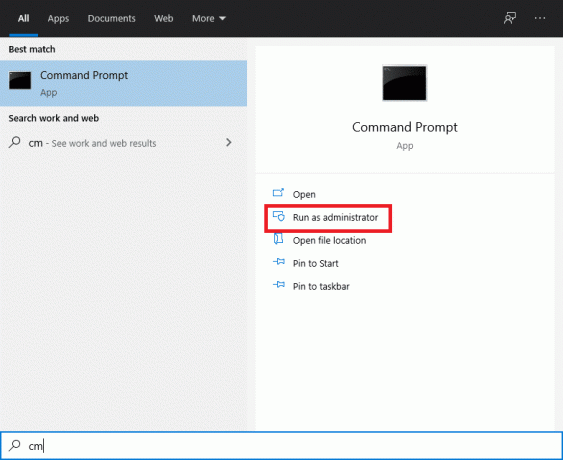
3. Kirjoita vain seuraavat komennot komentoruutuun ja paina Enter: SLMGR-RERM.

4. Kokeile seuraavaa komentoa, jos kohtaat virheitä tehdessäsi yllä mainittuja komentoja: RERM/SLMGR.
5. Näkyviin tulee ponnahdusikkuna, jossa näkyy "Komento suoritettu onnistuneesti" ja sinun on käynnistettävä järjestelmä uudelleen tallentaaksesi muutokset.
6. Jos et näe yllä olevaa ponnahdusikkunaa, sen sijaan näet virheilmoituksen "Tämä takavarsien enimmäismäärä on ylitetty"noudata sitten tätä:
a) Paina Windows-näppäintä + R ja kirjoita regedit ja paina Enter avataksesi rekisterieditorin.

b) Siirry seuraavaan rekisteriavaimeen:
HKEY_LOCAL_MACHINE\SOFTWARE\Microsoft\Windows NT\CurrentVersion\SoftwareProtectionPlatform
c) Valitse SoftwareProtectionPlatform kaksoisnapsauta sitten oikeanpuoleisessa ikkunaruudussa SkipRearm avain.

d) Muuta arvo 0:sta 1:ksi ja napsauta sitten OK.
e) Tallenna muutokset käynnistämällä tietokoneesi uudelleen.
Uudelleenkäynnistyksen jälkeen voit käyttää slmgr -rearm -komento vielä 8 kertaa, mikä antaa sinulle vielä 240 päivää aikaa aktivoida Windows. Joten yhteensä voit käyttää Windowsia 1 vuoden ennen kuin sinun on aktivoitava se.
Tapa 3: Rekisteröi lisenssiavaimesi uudelleen
Windows-päivitykset voivat peruuttaa tietokoneesi alkuperäisen lisenssiavaimen. Se voi tapahtua myös Windowsin palautuksen tai uudelleenasennuksen jälkeen. Tämän jälkeen voit rekisteröidä tuoteavaimen uudelleen:
Jos ostit kannettavan tietokoneen alustavalla valtuutetulla, tuoteavain jäisi pohjaan. Kun olet löytänyt sen, kirjoita se muistiin säilytystarkoituksiin.
1. Kirjoita Käynnistä-valikosta Aktivoi Windows.
2. Klikkaus "Kirjoita tuoteavain uudelleen"jos sinulla on avain.
3. Nyt anna lisenssiavaimesi yllä olevassa ruudussa ja napsauta OK.
4. Muutaman minuutin kuluttua näet, että Windows on aktivoitu ja "Windows ei ole aito viesti" ei ole siellä työpöydällä.
TAI
1. Avaa painamalla Windows Key + I asetukset napsauta sitten "Windows ei ole aktivoitu. Aktivoi Windows nyt" pohjalla.

2. Napsauta nyt "Aktivoi" -painikettaAktivoi Windows“.

3. Tarkista, voitko aktivoida Windowsin tällä hetkellä asennetulla tuoteavaimella.
4. Jos et voi, näet virheilmoituksen "Windows ei voi aktivoida. Yritä myöhemmin uudelleen.“

5. Klikkaa Vaihda tuoteavain ja syötä sitten 25-numeroinen tuoteavain.

6. Klikkaus Seuraava Aktivoi Windows -näytössä aktivoidaksesi Windows-kopiosi.

7. Kun Windows on aktivoitu, napsauta Kiinni.

Tämä aktivoi Windows 10:n onnistuneesti, mutta jos olet edelleen jumissa, kokeile seuraavaa menetelmää.
Lue myös:3 tapaa tarkistaa, onko Windows 10 aktivoitu
Tapa 4: Poista komento SLUI.exe
Jos kohtaat tämän ongelman edelleen, se johtuu siitä, että yllä olevat vaihtoehdot eivät ole tehokkaita tietyille kuluttajille. Älä panikoi; meillä on toinen lähestymistapa, joka voi epäilemättä tuoda sinut pois vaikeuksista. Tässä skenaariossa voit yrittää seuraavaa:
1. Ensinnäkin paikantaa Tiedostonhallinta Windowsin haussa (tai Windowsin Resurssienhallinta).
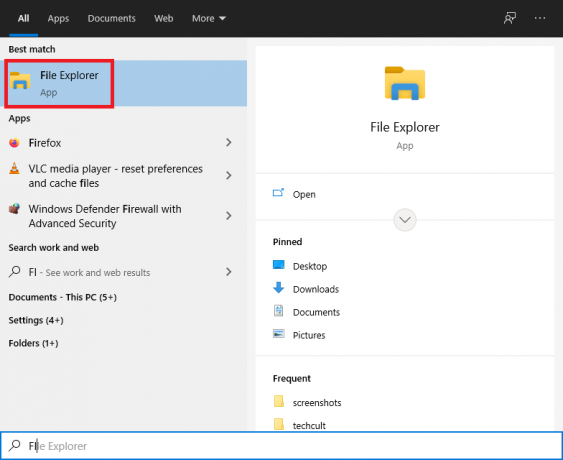
2. Napsauta osoitepalkissa ja liitä seuraava osoite: C:\Windows\System32
3. Etsi tiedosto nimeltä slui.exe. Kun olet löytänyt sen, poista se järjestelmästäsi.

Tapa 5: Käynnistä Plug & Play -palvelu
Voit yrittää ratkaista Windows-näytössä näkyvän virheen käyttämällä RSOP-työkalua noudattamalla alla olevia ohjeita:
1. Avataksesi Juosta sovellusta, paina Windows-avain + R näppäimistöllä.
2. Tyyppi services.msc ja paina Enter.

3. Vieritä alas ja etsi Plug and Play palvelu listalta.
4. Kaksoisnapsauta Plug and Play avataksesi Ominaisuudet ikkuna.

5. Valitse avattavasta Käynnistystyyppi-valikosta Automaattinen napsauta sitten alkaa -painiketta. Napsauta sitten Käytä ja sitten OK.
6. Mene nyt kohtaan Juosta valintaikkuna painamalla Ikkuna+R avain ja tyyppi gpupdate/force.
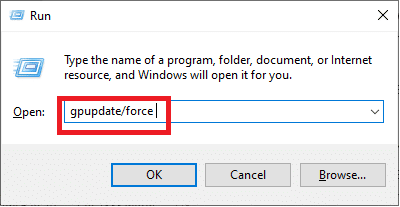
6. Tallenna muutokset käynnistämällä tietokone uudelleen.
Tapa 6: Käytä Microsoft Genuine Advantage -diagnostiikkatyökalua
The Microsoft Genuine Advance Diagnostic Tool kerää kattavaa tietoa laitteeseesi asennetuista Microsoft Genuine Advance -komponenteista ja -kokoonpanoista. Se voi paikantaa ja korjata virheet helposti. Suorita työkalu, kopioi tulokset leikepöydällesi ja ota sitten yhteyttä Microsoftin aidon Windowsin tekniseen tukeen.
Lataa työkalu, suorita MGADiag.exeja paina sitten Jatkaa nähdäksesi tarkastuksen tulokset. Harvoja tärkeitä yksityiskohtia saatetaan hyödyntää, kuten Validation Status, joka osoittaa, onko tuoteavain laillinen vai epäilyttävä kaupallinen avain.
Lisäksi saat tiedon, jos LegitCheckControl.dll-tiedostoa on muokattu, mikä osoittaa, että Windows-asennuksessasi on havaittu murtumia.
Tapa 7: Poista päivitykset käytöstä
Windows 10:n käyttöönoton myötä et voi ottaa käyttöön tai poistaa käytöstä Windows-päivityksiä Ohjauspaneelin avulla, kuten aiemmin olit Windowsin aiemmassa versiossa. Tämä ei toimi käyttäjille, koska heidän on ladattava ja asennettava Windowsin automaattiset päivitykset, halusivatpa he siitä tai eivät, mutta älä huoli, sillä tähän ongelmaan on olemassa ratkaisu. poista Windows Update käytöstä tai poista se käytöstä Windows 10:ssä.

Tapa 8: Varmista, että Windows-ohjelmistosi kopio on aito
Todennäköisin syy "Tämä Windowsin kopio ei ole aito -virhe" on se, että käytät Windowsin piraattiversiota. Piraattiohjelmistosta saattaa puuttua laillisen ohjelmiston toimivuus. Erityisesti haavoittuvuuksissa on puutteita, jotka voivat vaarantaa koneen. Tämän seurauksena varmista, että käytät aitoa ohjelmistoa.
Vältä ostamasta Windows-käyttöjärjestelmiä kolmannen osapuolen verkkokauppasivustoilta. Jos kohtaat vaikeuksia ja sinua veloitetaan takuusta, ilmoita asiasta myyjälle. Microsoftin tuki auttaa sinua ongelmassa vain, jos olet ostanut Windows-käyttöjärjestelmän Microsoftin verkkosivustolta.
Lue myös:Kuinka aktivoida Windows 10 ilman ohjelmistoa
Pro-vinkki: Älä koskaan käytä vääriä kolmannen osapuolen sovelluksia
Löydät joukon resursseja ja halkeamia "Tämä Windows-kopio ei ole aito" -ongelman ratkaisemiseksi verkosta. Nämä työkalut voivat kuitenkin vahingoittaa laitettasi merkittävästi. Jonkinlaisen korjauksen, hakkeroinnin tai aktivaattorin asentaminen ei vain vahingoita käyttölaitetta, vaan se voi myös asentaa erilaisia haittaohjelmia.
On ollut huhuja, että rikkinäisen Windows 7:n sisällä on vakoiluohjelmia. Vakoiluohjelmat tallentavat näppäinpainallukset ja selainhistoriasi, jolloin hyökkääjät voivat saada verkkotilisi käyttäjätunnukset ja salasanat.
Usein kysytyt kysymykset (FAQ)
Q1. Kuinka voin havaita, että Windowsini ei ole aito?
Näin voit tarkistaa, onko Windows aito:
1. Napsauta tehtäväpalkin vasemmassa alakulmassa suurennuslasisymbolia (Windows Search) ja kirjoita asetukset.
2. Navigoida johonkin Päivitys ja suojaus > Aktivointi.
Jos Windows 10 -asennus on aito, se näyttää viestin "Windows on aktivoitu” ja toimittaa sinulle tuotetunnuksen.
Q2. Mitä sanonta "Tämä Windowsin kopio ei ole aito" tarkoittaa?
"Tämä kopio Windowsista ei ole aito" -virhesanoma on haitta Windows-käyttäjille, jotka "murssivat" käyttöjärjestelmäpäivityksen ilmaiseksi kolmannen osapuolen lähteestä. Tämä varoitus osoittaa, että käytät väärennettyä tai ei-alkuperäistä Windows-versiota ja että kone on havainnut tämän.
Suositus:
- Käyttämäsi Adobe-ohjelmiston korjaaminen ei ole aito virhe
- Korjaa Windows 10 -päivitykset eivät asenna virhettä
- Windows Update -virheen 80072ee2 korjaaminen
- Kuinka korjata Instagram-virheestä estetty toiminta
Toivomme, että tämä opas oli hyödyllinen ja pystyit siihen korjata Tämä Windows-kopio ei ole aito virhe. Jos huomaat vaikeuksia prosessin aikana, ota meihin yhteyttä kommenttien kautta, niin autamme sinua.



